Das Kontaktformular-Widget
Für direkten Kontakt zum Kunden!
Die Bearbeitung des Kontaktformular-Widgets legt den Grundstein für eine effektive Kundenkommunikation. Je besser Sie es konfigurieren, desto besser können wir auf die Bedürfnisse Ihrer Kunden eingehen. In diesem Text finden Sie Antworten auf häufig gestellte Fragen, die Ihnen dabei helfen, das Meiste aus Ihrem Kontaktformular herauszuholen.
Inhalt:
- Wie konfiguriere ich mein Widget?
- Wie bearbeite ich die Grundeinstellungen meines Kontaktformulars?
- Wie passe ich die Datenschutz-Einstellungen an?
- Wie verändere ich die Formularelemente meines Kontaktformulars?
- Welche Feldformen stehen zur Verfügung?
1. Wie konfiguriere ich mein Widget?
Jedes platzierte Widget auf Ihrer Webseite kann individuell konfiguriert werden:
- Bewegen Sie die Maus über das Widget, das konfiguriert werden soll. Es wird grau hinterlegt und oben rechts wird das Konfigurationszahnrad angezeigt.
- Die Konfigurationen werden im oberen Bereich angezeigt.
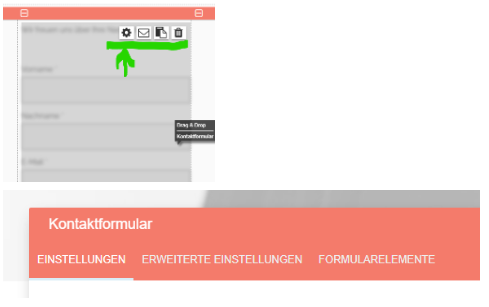
2. Wie bearbeite ich die Grundeinstellungen meines Kontaktformulars?
In diesem Beispiel gibt es unter den Einstellungen die Grundeinstellungen des Kontaktformulars:
- Einstellungen → „Bitte schicken Sie mir eine E-Mail an“ →Ziel: Ihre E-Mail-Adresse
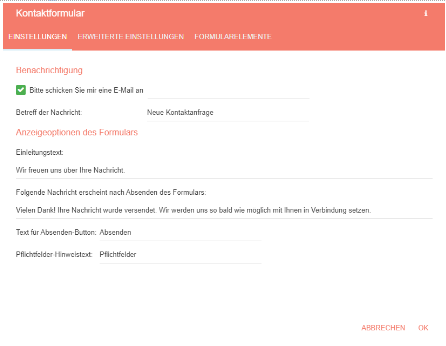
3. Wie passe ich die Datenschutz-Einstellungen an?
- "Erweiterte Einstellungen" beinhalten in diesem Fall die Datenschutzabfrage zur Erfassung der Daten beim Absenden des Formulars. Diese müssen aktiviert werden, und der Text zur Erklärung der Datenverarbeitung kann frei angepasst werden:
- Kontaktformular → Erweiterte Einstellungen → Datenschutz? → Ziel: Konforme Einstellung → Ja
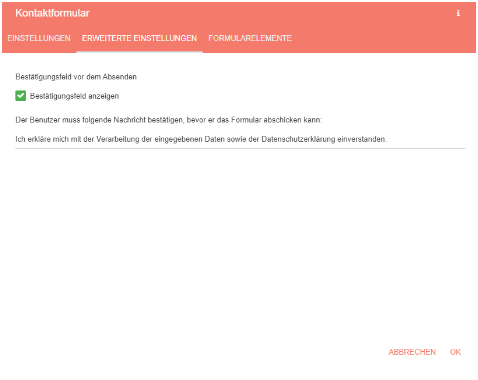
4. Wie verändere ich die Formularelemente meines Kontaktformulars?
Formularelemente sind Möglichkeiten der Abfrage im Kontaktformular. Hier können Elemente hinzugefügt, gelöscht oder verschoben werden:
- Überlegen Sie, welche Informationen Sie von Ihren Kunden benötigen und tragen Sie diese unter Formularelemente ein.
- Neu erstellte Angaben werden unten hinzugefügt und können per Klick auf die Pfeile nach oben oder unten verschoben werden.
- Jedes dieser Elemente kann als Pflichtfeld angegeben werden: Kontaktformular → Formularelemente → Was brauchen Sie von Ihrem Kunden? → Fragen eintragen
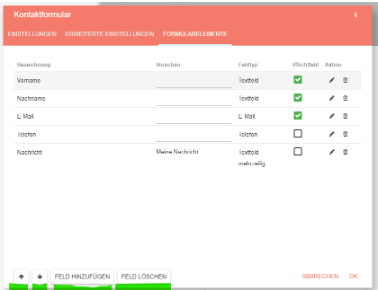
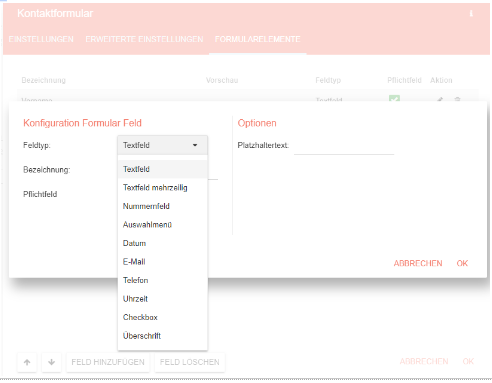
5. Welche Feldformen stehen zur Verfügung?
- Folgende Feldformen können Sie für Ihr Kontaktformular verwenden:
- Textfeld – Textfeld für kurzen Text (einzeilig)
- Textfeld mehrzeilig – Textfeld für weitere Informationen
- Nummernfeld – Nur Zahleneinträge möglich
- Auswahlmenü – Auswahl verschiedener Leistungen / Angebote
- Datum – Termine in der Zukunft anfragen
- E-Mail – E-Mail-Adresse
- Telefon – Telefonnummer
- Uhrzeit – Wunschzeit bestimmen / Angabe der Erreichbarkeit
- Checkbox – Häkchen bei gewünschtem Eintrag setzen
- Überschrift – Unterteilung einzelner Abschnitte des Formulars
Wir freuen uns darauf, mit Ihnen zusammenzuarbeiten und Ihnen bei der Optimierung Ihres Kontaktformulars behilflich zu sein. Zögern Sie nicht, uns bei weiteren Fragen zu kontaktieren.